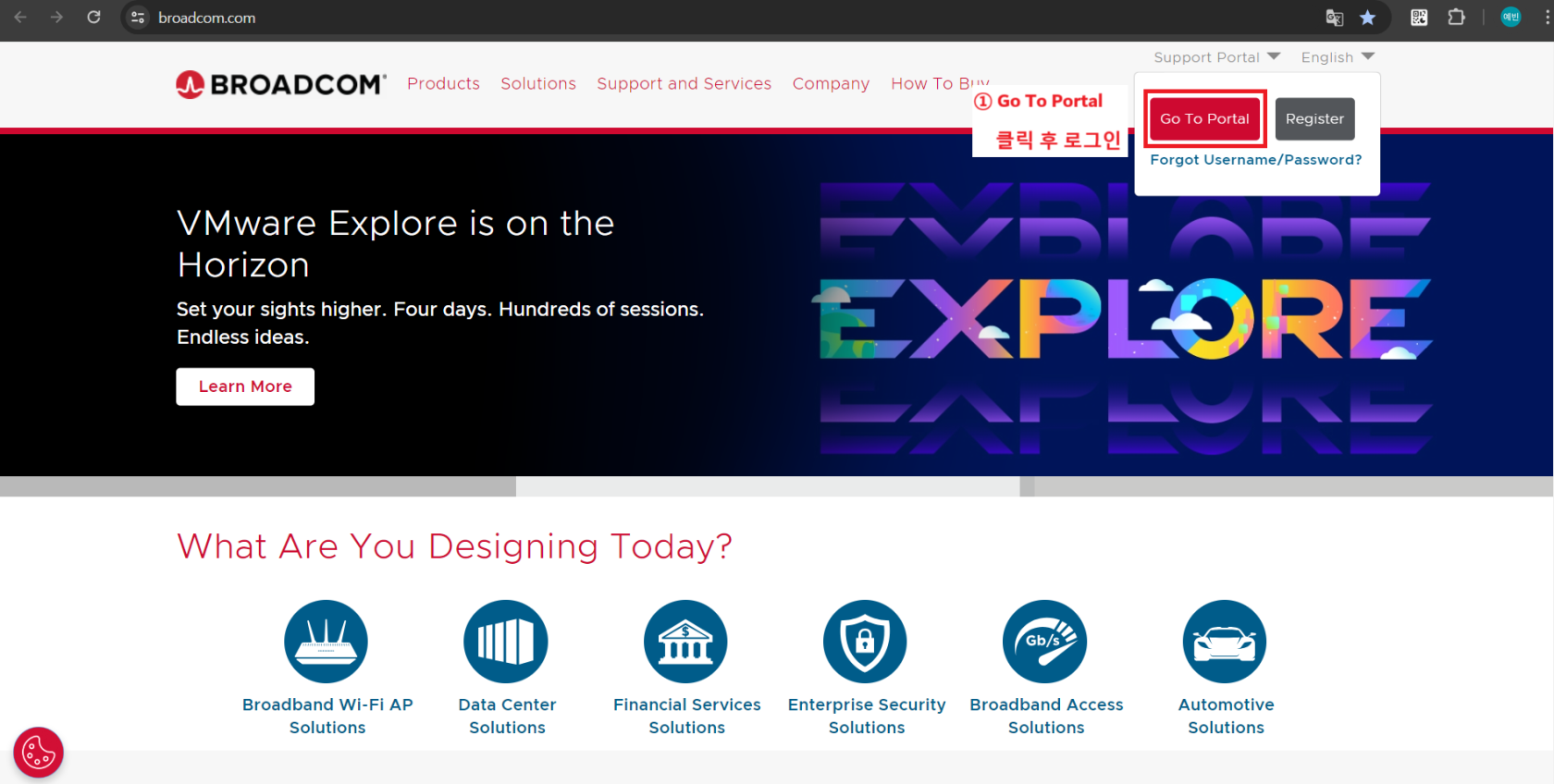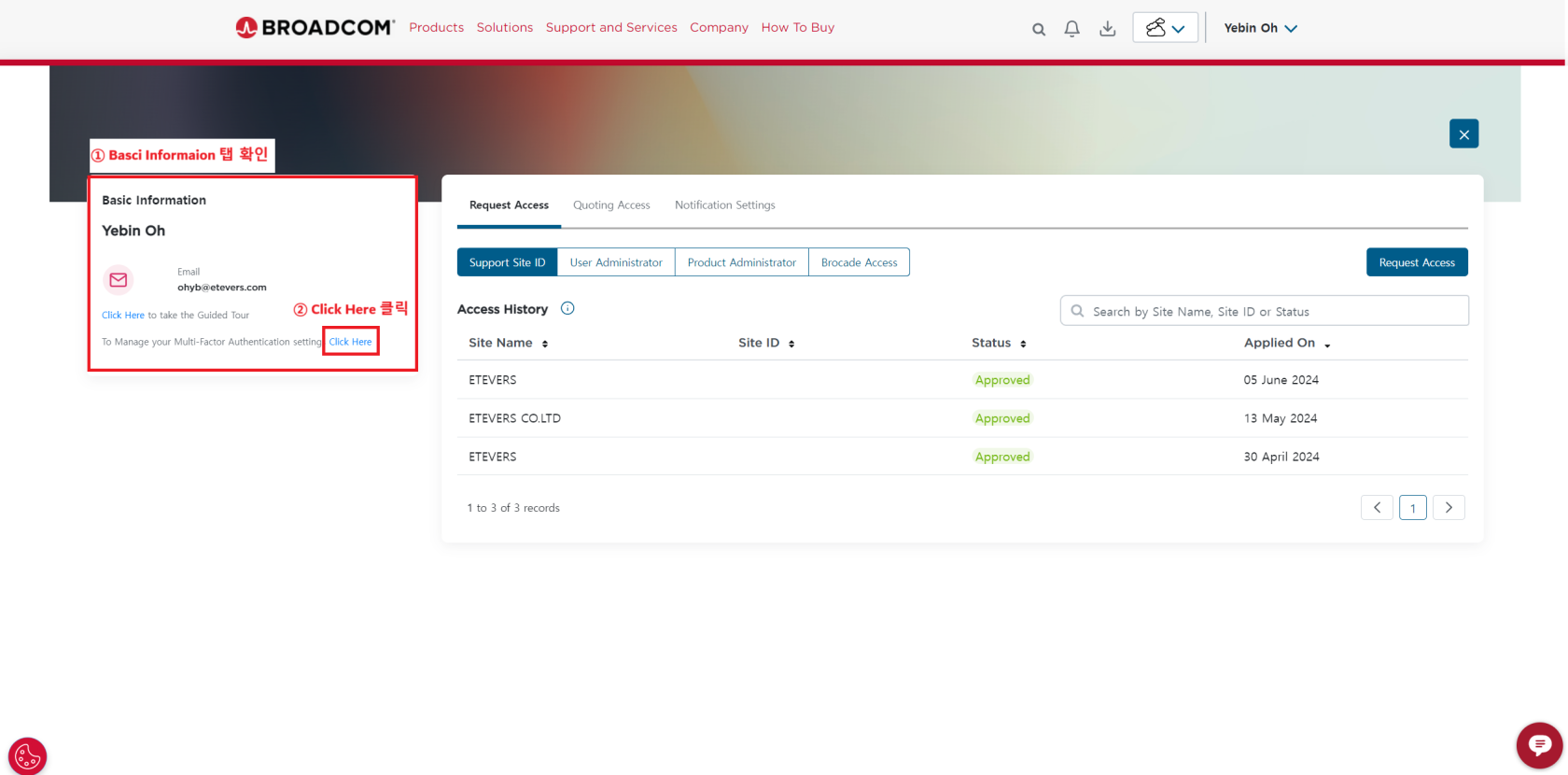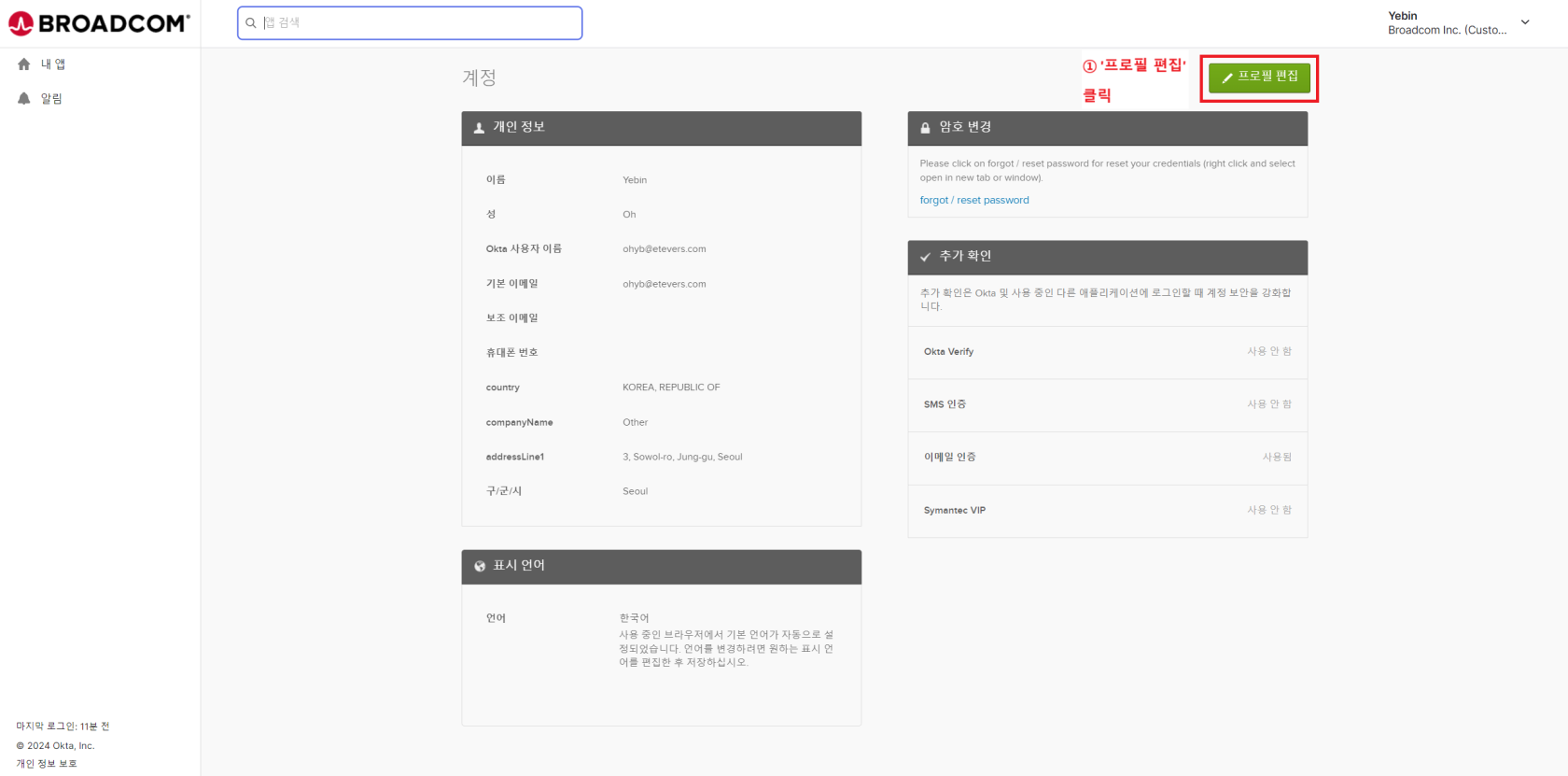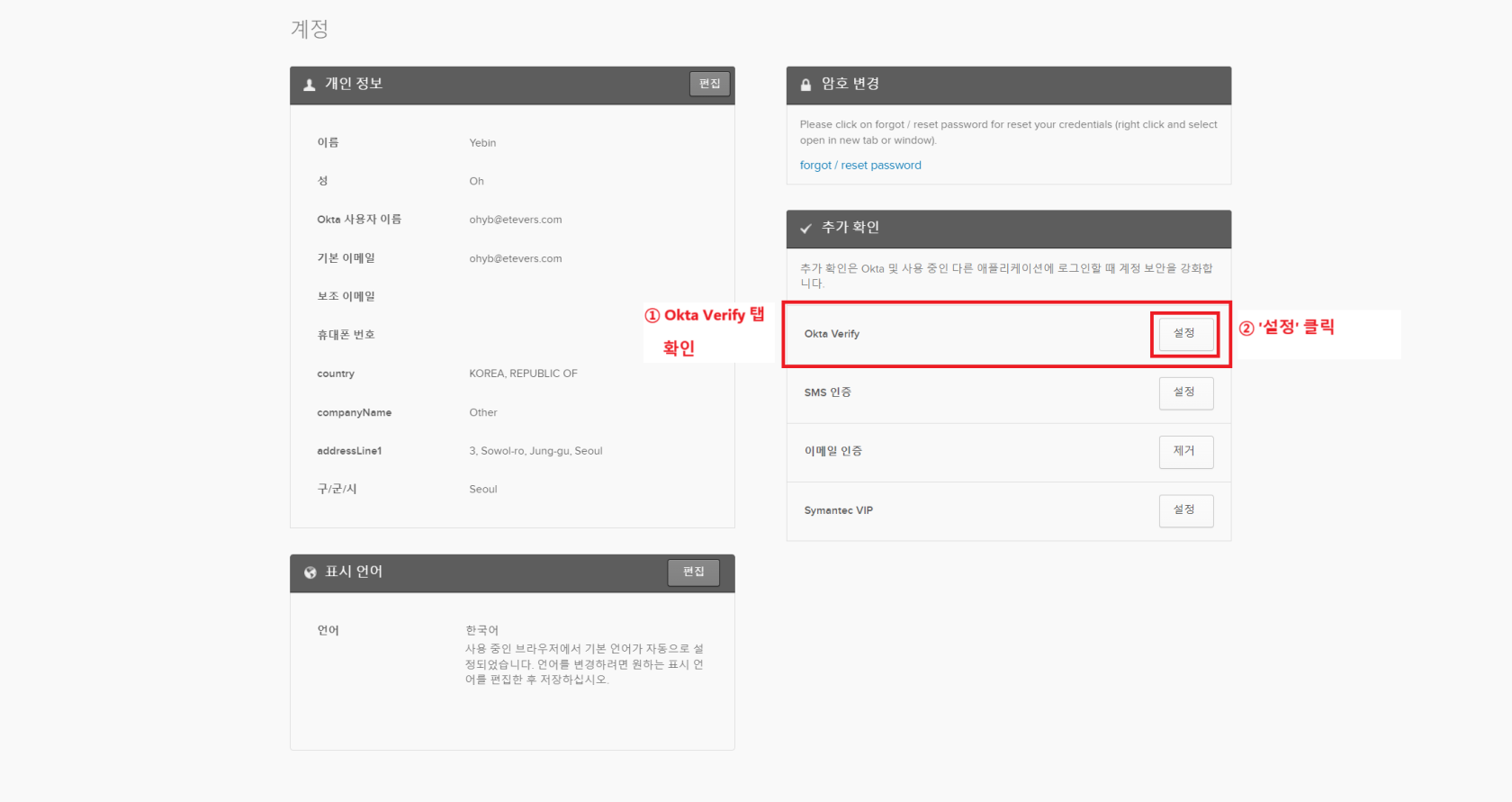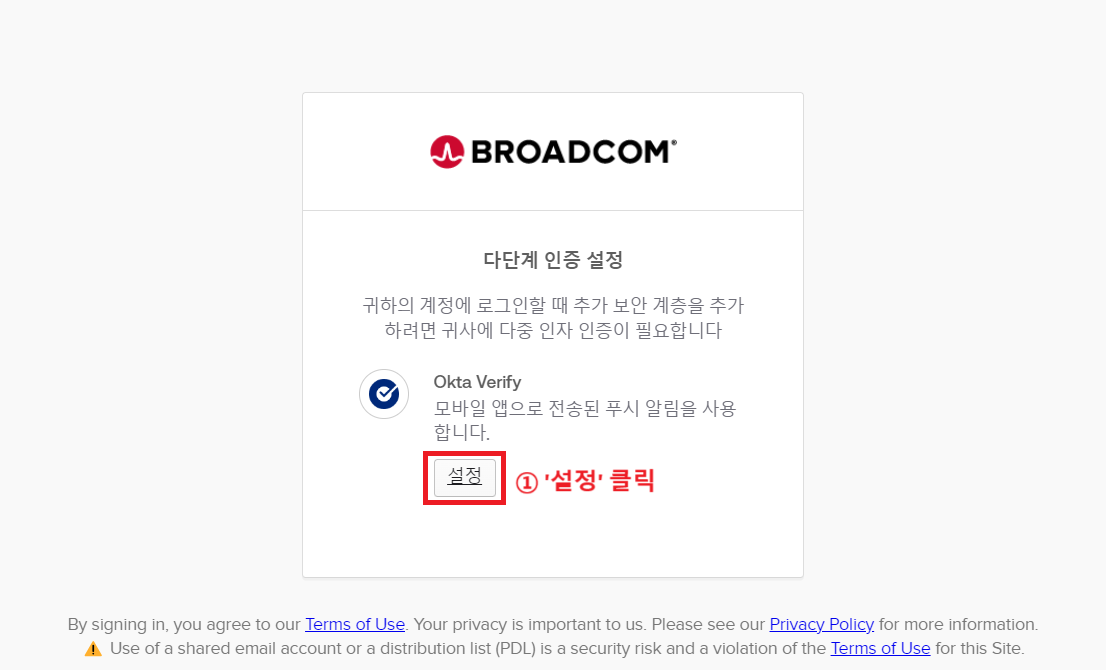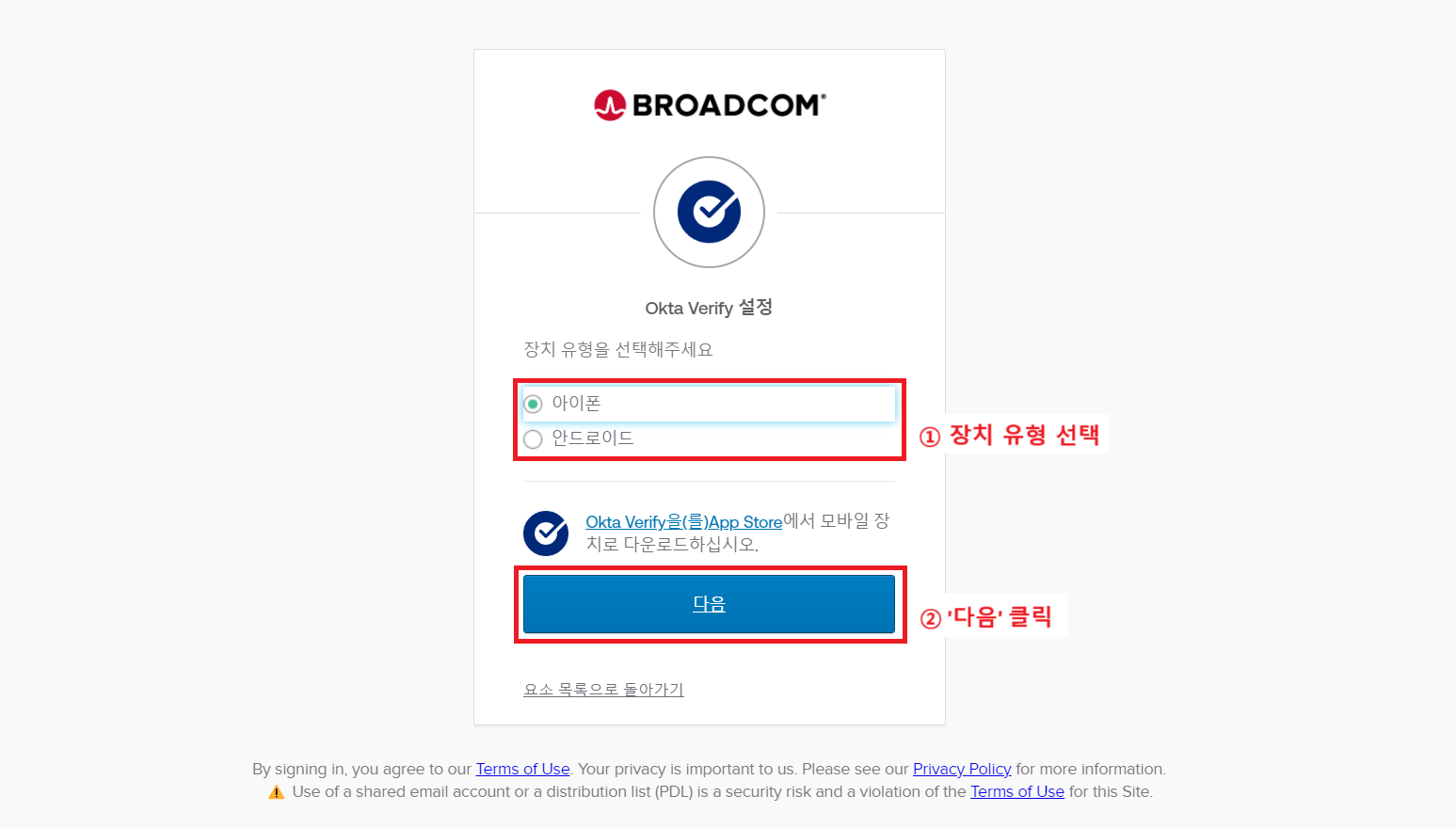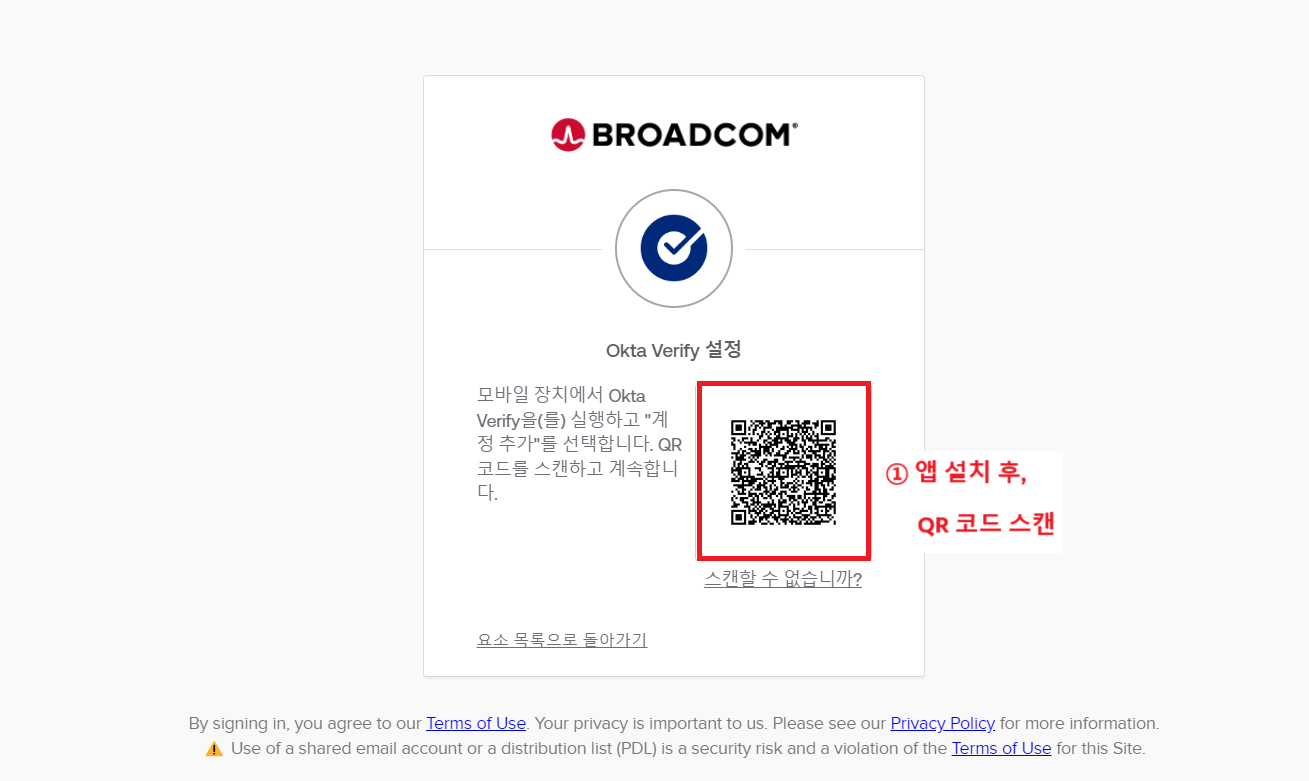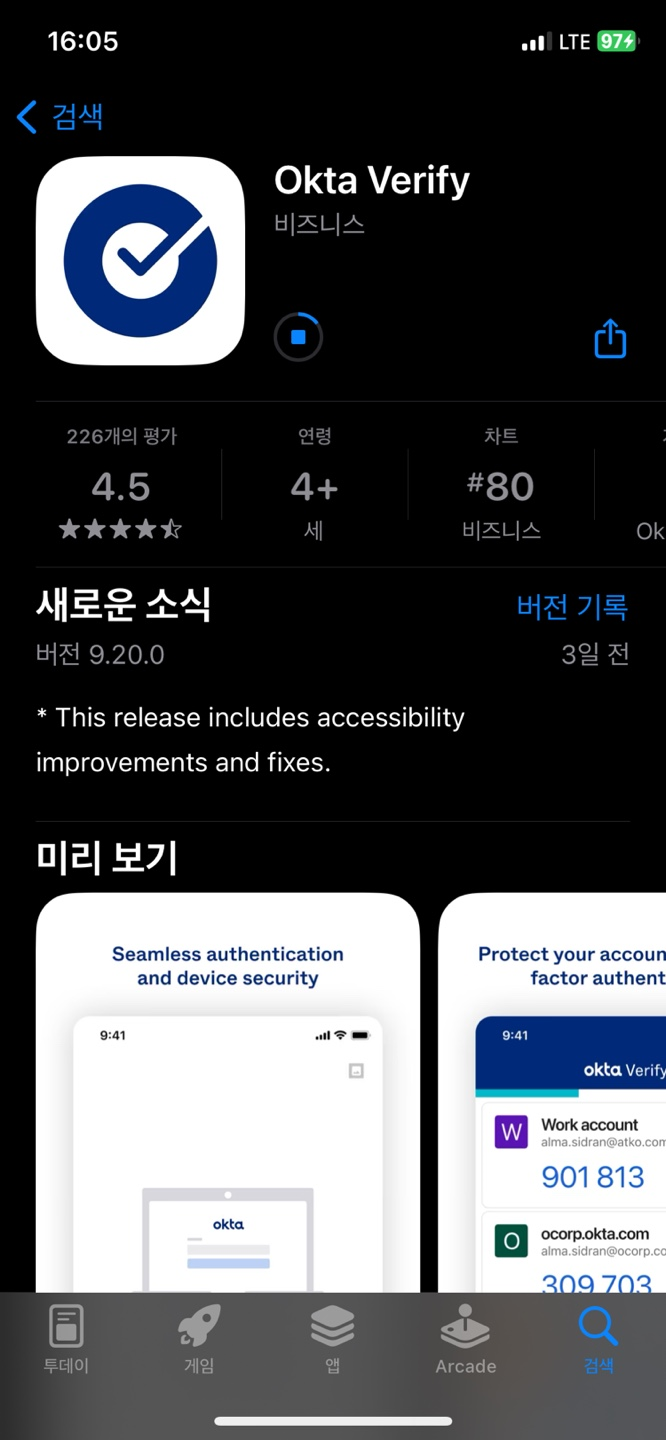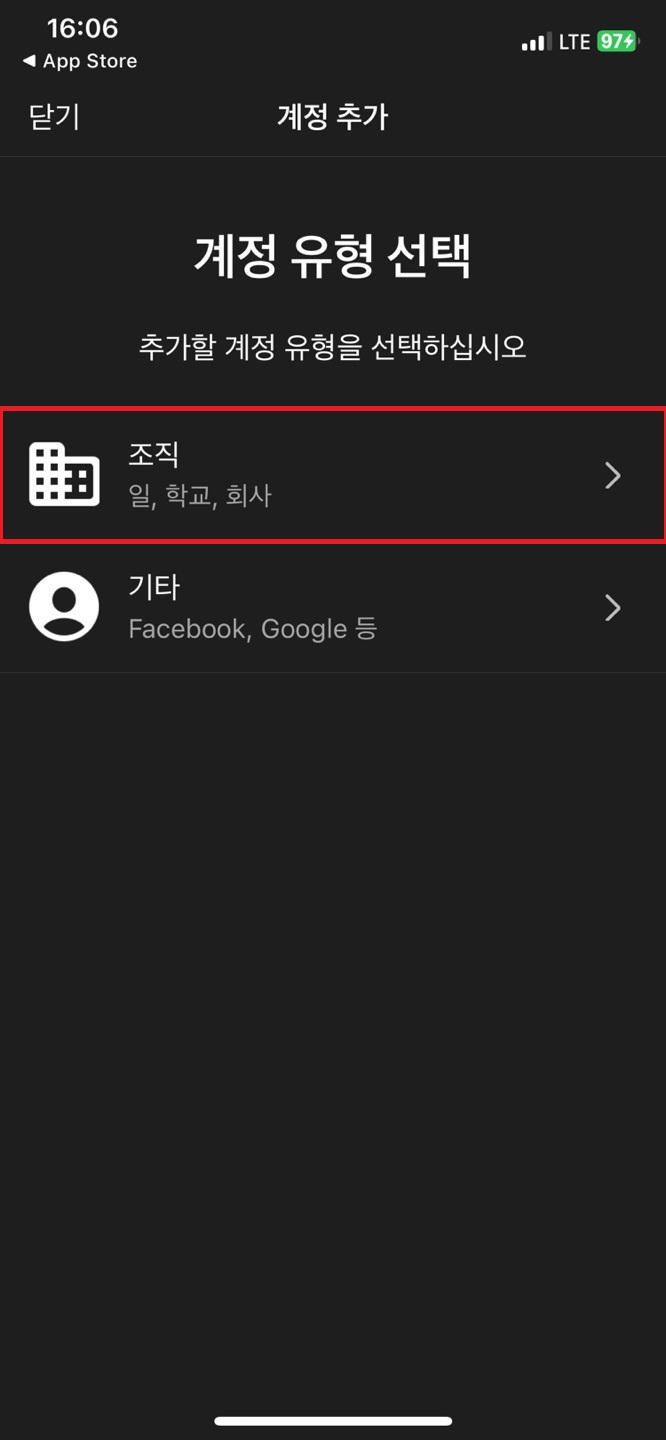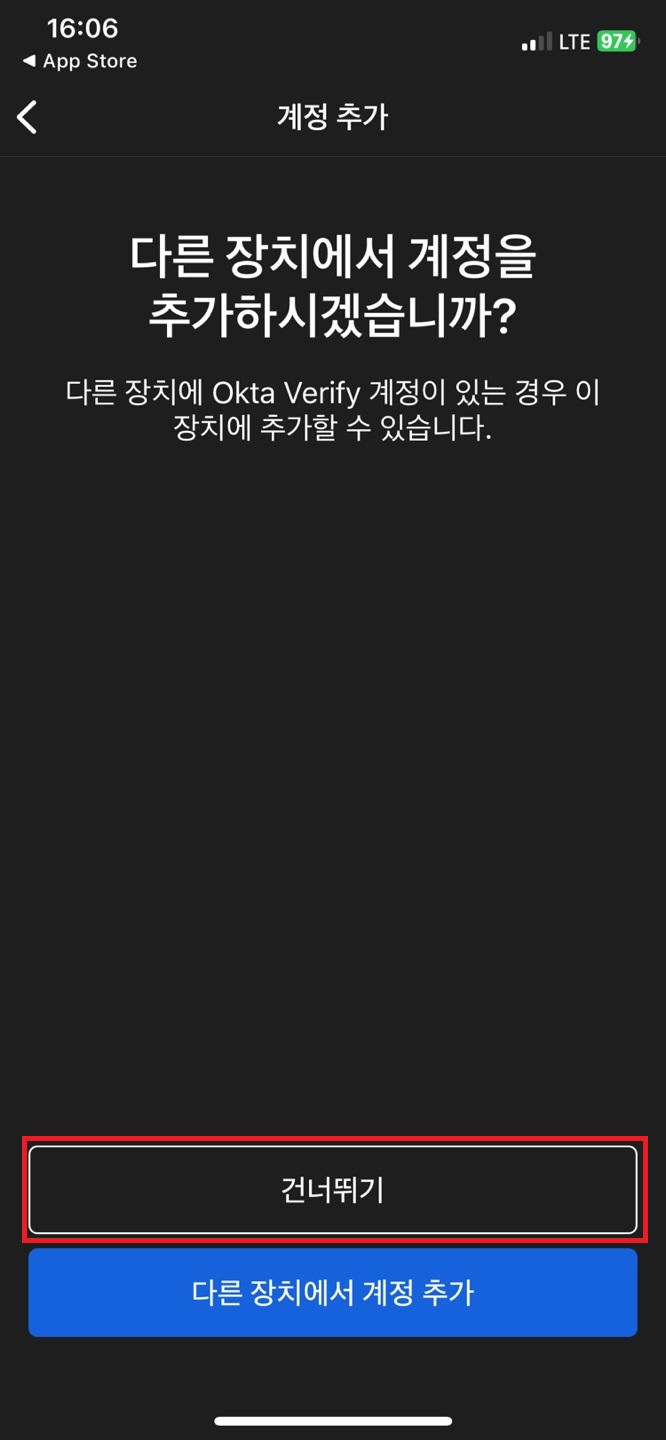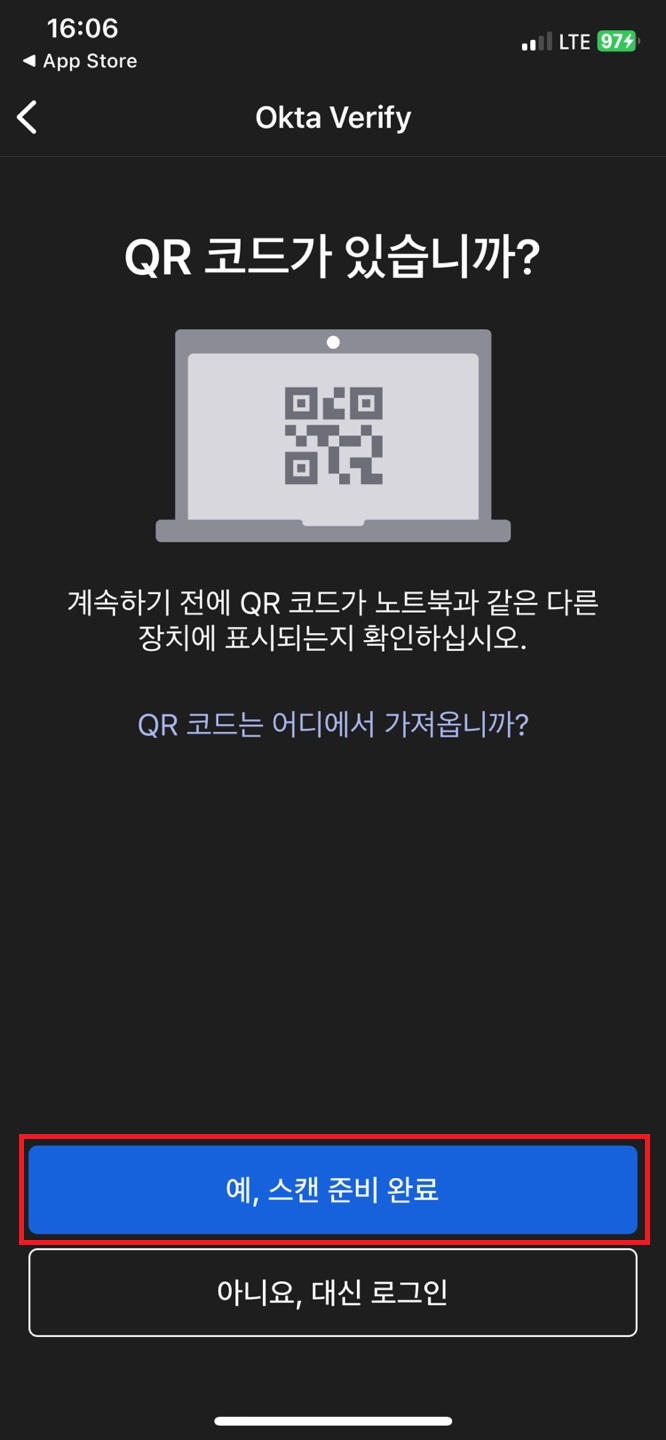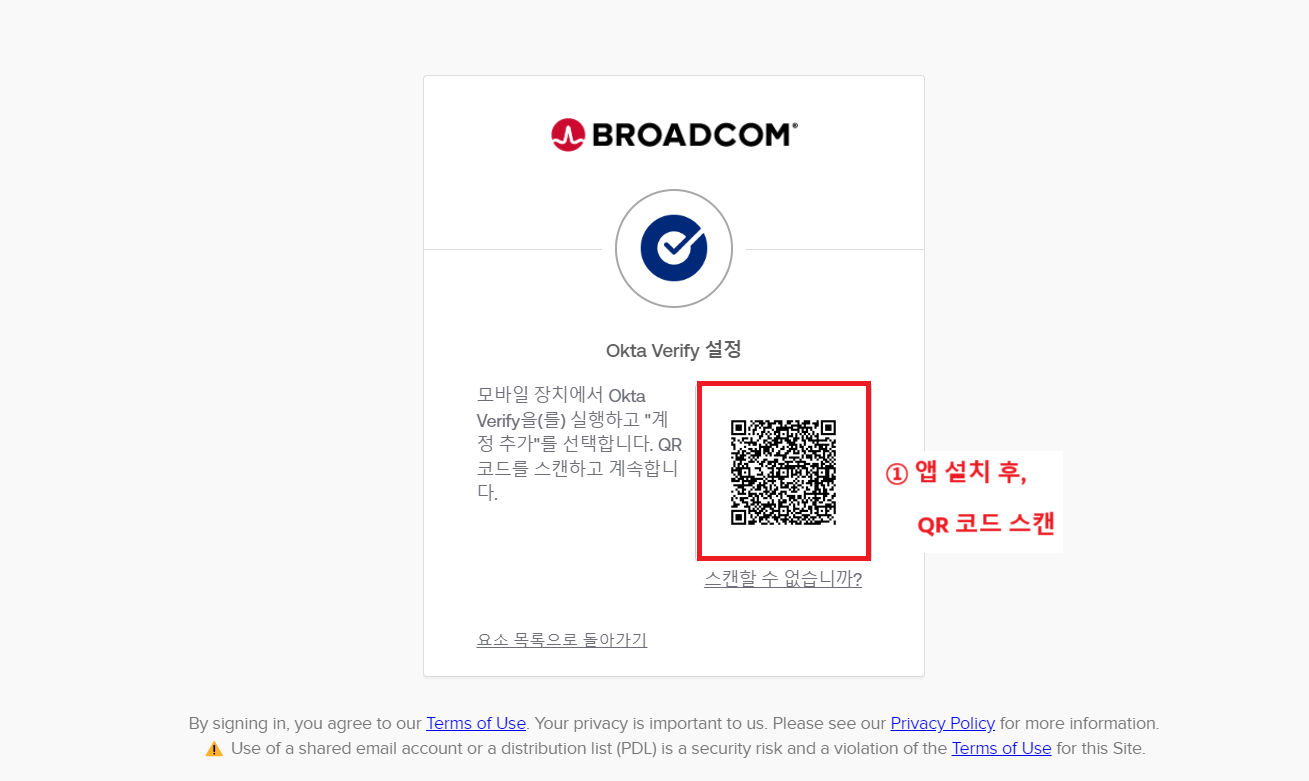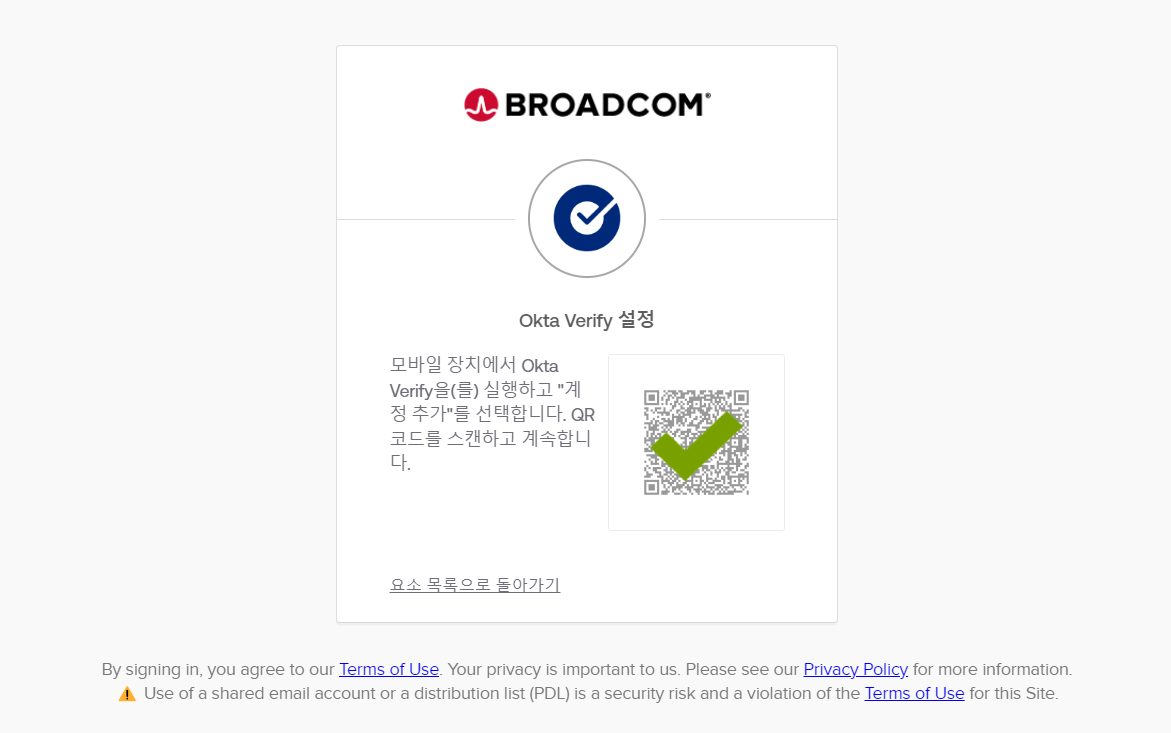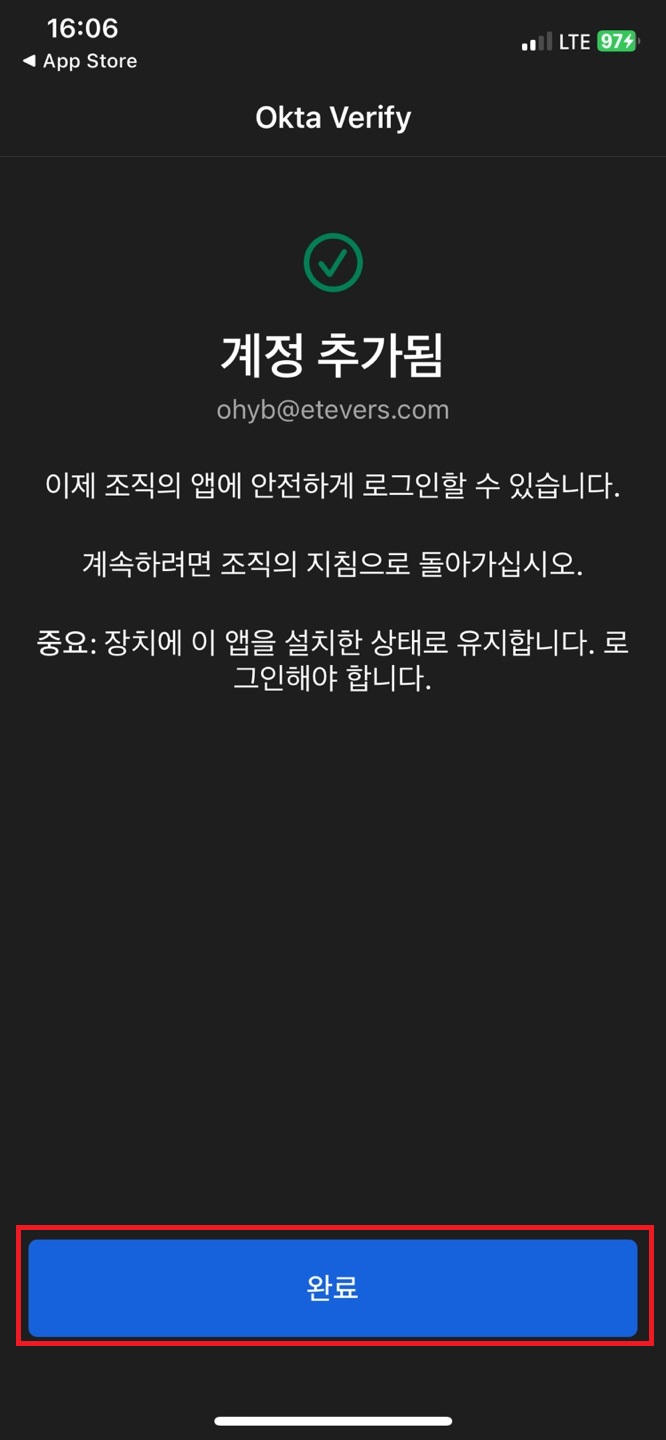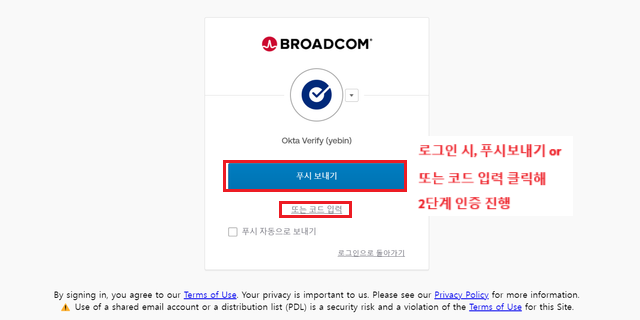Okta Verify 인증 설정 방법
개요
서포트 포털 이용자가 Okta Verify를 통한 인증 환경을 구성하는 방법을 안내한 가이드 문서이다.
포탈 사용자는 해당 문서를 통해 다음과 같은 목적을 달성할 수 있다.
-
Broadcom Support Portal 내의 인증 메뉴 접속
-
Okta Verify 인증 환경 구성
대상
| 상태 | 대상 | 범주 |
|
검수 |
서포트 포탈 유저 | LSR |
내용
Broadcom Support Portal 접속
|
Okta Verify 인증 설정
Portal 내의 설정 메뉴 접속
|
|
|
|
|
|
|
|
|
|
|
|
|
|
|
|
|
앱 설치 및 설정
|
|
|
|
|
|
|
|
|
|
|
|
|
|
|
|
|
|